Snel inhoud verplaatsen of kopiëren in Word met F2

In plaats van de opdrachten knippen en kopiëren, "Ctrl + X" en "Ctrl + V", om inhoud te verplaatsen, kunt u sneller tekst verplaatsen met minder toetsaanslagen. Alle inhoud, inclusief tekst, afbeeldingen en tabellen, kan worden verplaatst met de "F2" -toets en de "Enter" -toets.
Markeer eenvoudig de inhoud die u wilt verplaatsen en druk op "F2".
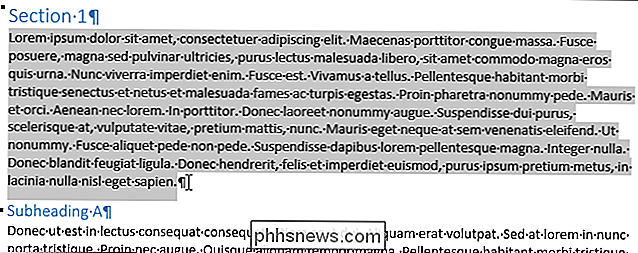
Plaats de cursor waar u de inhoud wilt verplaatsen.
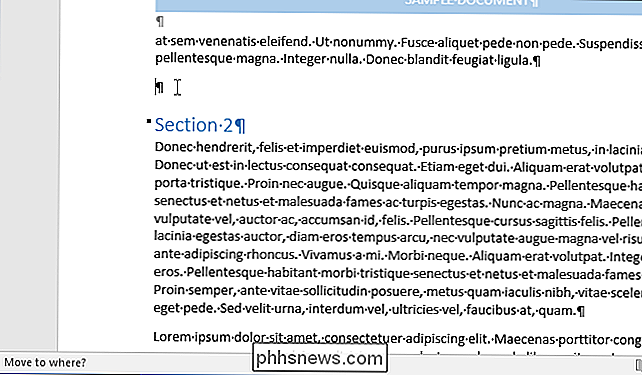
Druk op "Enter". De inhoud wordt geknipt van de oorspronkelijke locatie en geplakt bij de cursor.
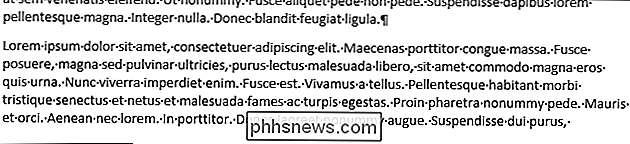
U kunt ook inhoud kopiëren en plakken met "F2". Markeer gewoon uw inhoud en druk op "Shift + F2". Druk vervolgens op "Enter" op de gewenste locatie om de inhoud te plakken.
OPMERKING: Zowel de sneltoetsen "F2 " en "Shift + F2 " werken slechts eenmaal. Ze voegen de inhoud niet toe aan het klembord om meerdere keren te plakken. Zodra u op "Enter " drukt, moet u het proces herhalen, tenzij u uw laatste actie ongedaan maakt met " Ctrl + Z " .
Word 2016 om deze functie te illustreren, maar het werkt ook in eerdere versies van Word. Er is ook een andere manier om tekst te verplaatsen of te kopiëren zonder het klembord aan te tasten en een manier om meerdere niet-aangrenzende blokken met inhoud naar een andere locatie te verplaatsen of te kopiëren.

Hoe u de bestandsnaam invoegt in de koptekst of voettekst van een Word-document
Als u een koptekst van voettekst toevoegt in Word, kunt u informatie toevoegen die op elke pagina wordt weergegeven. Er kunnen verschillende redenen zijn om de bestandsnaam toe te voegen aan de kop- of voettekst en we laten u zien hoe u dit moet doen. GERELATEERD: Een koptekst of voettekst toevoegen aan een Word-document OPMERKING: We gebruikten Word 2013 om deze functie te illustreren en, voor dit voorbeeld, hebben we de bestandsnaam toegevoegd aan de kop.

Problemen oplossen Slow-click contextmenu in Windows 7/8
Ik heb onlangs een laptop geüpgraded naar Windows 8.1 en liep een heel vervelend probleem tegen het lijf. Wanneer ik zou proberen om met de rechtermuisknop op iets op het bureaublad of in Windows Verkenner te klikken, zou het rechtsklikmenu tussen de 10 en 25 seconden duren om te laden! Het probleem was vooral slecht op de desktop, waar ik ooit maar liefst 30 seconden wachtte voordat het menu kon verschijnen.



